Photoshop设计七夕情人节古典纹理LOVE金属立体字效,古典金属文
步骤39
好了,我们把背景模糊下,滤镜-模糊-高斯模糊,调整文字的位子,把文字放在合适的地方。
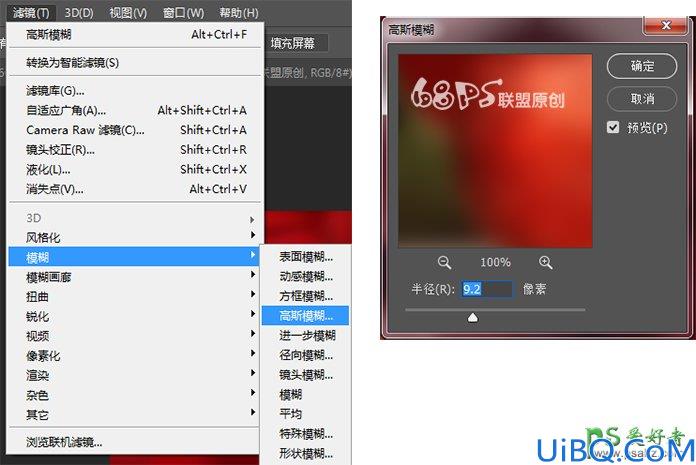
步骤40
Shift+Ctrl+Alt+E得到盖章图层,并将图层转化为智能对象。打开滤镜-渲染-光照效果,调整光源的大小,并修改属性,强度23,聚光60,曝光度2,金属质感60,环境15,纹理红,高度1。

好了,在这个教程中,我们创建了一个简单的文本,将其转换为形状,并添加了一点心形图形。
然后,我们将形状图层转换为3D图层,并开始对网格物体和材料进行处理以创建古董金属效果。
之后,我们处理了背景图像和3D场景,移动和旋转了字母,并向场景添加了不同的灯光。 最后调整了图层,并应用了一个照明效果滤镜来实现最终的结果。










 加载中,请稍侯......
加载中,请稍侯......
精彩评论